L'onglet Set de pages dans le volet de modification
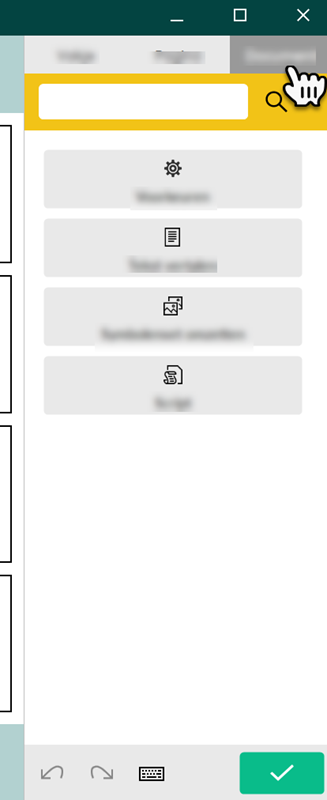
Vous pouvez sélectionnez l'onglet Set de pages si vous accédez d'abord au mode de modification du set de pages à l'aide de la touche F2 ou via  Menu >
Menu >  Modifier.
Modifier.
| Zone | Explication |
|---|---|
Onglets :
| L'onglet Set de pages s'ouvre. |
 Chercher (Ctrl+F) Chercher (Ctrl+F) | Vous pouvez rechercher une case en saisissant le libellé ou le nom de l'image (en partie). |
 Script Script | Les utilisateurs avancés peuvent programmer des actions. Chaque set de pages peut contenir un script pour programmer différentes commandes dans Python (www.python.org). Les commandes du script peuvent être déclenchées par un événement particulier (par exemple l'ouverture d'une page) ou invoquées à l'aide de l'action Script affectée à une case. |
 Paramètres Paramètres | Vous pouvez configurer les Préférences du set de pages. |
 Traduire texte Traduire texte | Vous pouvez traduire le texte de l'ensemble du set de pages ou de la page actuelle. |
 Convertir set de pictos Convertir set de pictos | Vous pouvez convertir le set de symboles en un autre set dans l'ensemble du set de pages ou dans la page actuelle. |
 Annuler (Ctrl+Z) Annuler (Ctrl+Z) | Vous pouvez annuler l'action précédente. Vous pouvez appliquer cette fonction plusieurs fois d'affilée. |
 Rétablir (Ctrl+Y) Rétablir (Ctrl+Y) | Vous pouvez rétablir l'action ou les actions que vous avez annulées. |
 Ouvrir le clavier visuel Ouvrir le clavier visuel | Vous ouvrez le clavier virtuel. |
 Arrêter la modification Arrêter la modification | Vous arrêtez la modification. Les actions de modification ne sont pas enregistrées. |